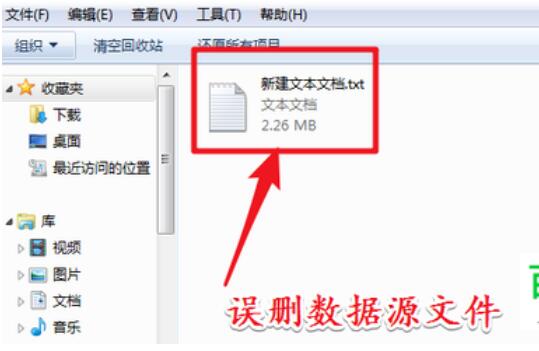WPS文字怎么新建一个空白文档的操作方法分享。我们需要建立一个新的文档内容时,可以直接在软件中进行空白文档的新建。一些新用户不知道怎么新建的方法,那么接下来我们就来看看具体的新建教程分享吧。
操作教程
方法1:单击“wps文本”(倒三角形)-文件-新建”。
WPS如何在图片中添加超链接操作教程
WPS如何在图片中添加超链接操作教程。使用WPS软件的时候,我们可以在里面的图片中添加超链接,这样就可以实现超链接打开图片大图来查看,或者是通过点击图片来打开其他网页,那么这个操作如何去进行设置,一起来看看具体的设置方法吧。

方法2: wps文档将在旧文档的右边自动创建一个新文档。
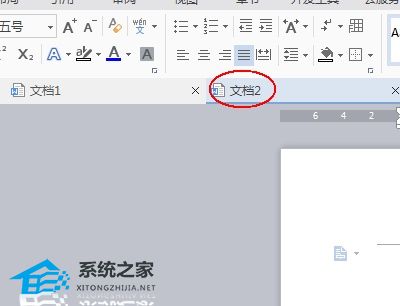
方法3:使用快捷键“Ctrl N”快速创建一个新的空白文档。
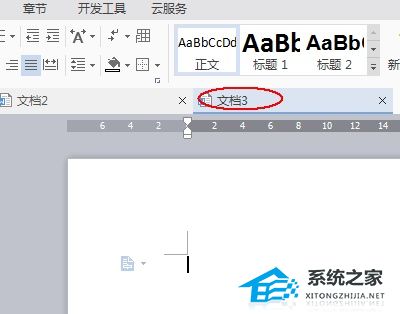
方法4:点击“旧文档”右边的数字,快速创建一个新的空白文档。
方法5:双击旧文档的空白处创建一个新的空白文档。
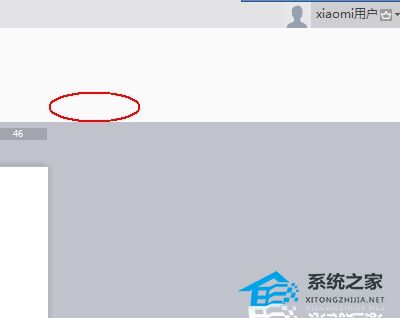
WPS演示怎么将内容打包详细教程分享
WPS演示怎么将内容打包详细教程分享。我们在建立WPS演示文件时,如果在内容中引用了外部的内容,那么就需要去进行内容的打包,不然到其他电脑使用的时候,就会因为缺少文件导致无法正常的播放,一起来看看如何打包文件的方法吧。